Как на компьютере подключается веб-камера?
Ваш вопрос:
Как на компьютере подключается веб-камера?
Ответ мастера:
Интерфейс данной аппаратуры друг от друга отличается, по которым происходит трансляция информации на устройство. В большинстве случаев применяется USB, а реже Ethernet . Когда камера используется в телефоне, то данные передаются по радиоканалу WiFi либо GPRS.
Для того чтобы в будущем использовать это устройство, которое подключается через интерфейс USB, необходимо его присоединить к свободному порту, существующим на компьютере подходящего стандартного типа. Но бывает так что таких портов нет, тогда возьмите USB-хаб. В этом случае желательно брать хаб, который идет с отдельным источником питания, в особенности, если прочие приборы потребляют ток в большом количестве. Нужно сказать, к камере блок питания не присоединяется, потому что все необходимое для полноценной и правильной работы напряжение устройство получает сразу из порта.
Теперь вам нужно обратить внимание на то, какая в оборудовании стоит ОС, потому что это отражается на дальнейшей операции. Допустим, если это Linux, то в этом случае запускается приложение под названием Usbview. Дальше смотрите, каким цветом показывается наименование веб камеры из двух – черным либо красным. Если последним цветом, то придется ставить самый последний дистрибутив, в котором должна поддерживаться модель камеры. При этом еще нужно выполнить дубликат необходимых данных. Если высвечивается черным цветом, то нужно запустить приложение под названием Xawtv. В ней нужно найти камеру, чтобы начала функционировать сразу. Естественно, ею можно пользоваться во время общения по Скайпу, например, и в остальных в частности.
Для того чтобы данное устройство заработало в Виндоус, то поставьте драйвера с диска, с которым оно продается в комплекте. Если его нет, то найдите на странице в сети компанию-изготовителя и скачайте их к себе на компьютер. После чего камерой можно свободно пользоваться в разных программах и приложениях, которые для этой цели подходит.
Еще есть приборы, которые функционируют через интерфейс Ethernet. По-другому они называются камерами IP и не нуждаются в драйверах. Эти устройства присоединяются к роутеру. Если нужно, то в этом случае также применяется переходник, для того чтобы осуществлялась подача питания по нормативу PoE. Бывает, данное питание в приборе не предусматривается и по этой причине берется внешний блок питания. Он идет вместе с прочими элементами камеры. Если компьютерное устройство Виндоус, то следует задействовать приложение, чтобы находить IP-адрес прибора, поученного им по протоколу DHCP. Когда начнете настраивать устройство, то сделайте сложный пароль и аналогичный логин, для того чтобы обеспечивать себя доступом к камере с компьютерной техники с любой установленной оперативной системой. Однако здесь должен быть браузер, действующий отдельно, то есть, без прокси и плагина. Он должен стоять в инструкции по работе с камерой, допустим, Флеш.
Для того чтобы смартфон использовался как камера, в него необходимо инсталлировать особое приложение под названием Bambuser либо Mobiola. Последняя программа стоит недорого и функционирует при помощи локальной сети. В этом случае используется Вай-Фай, потому что мобильное устройство должно идти с подходящим радиомодулем. За первую утилиту не нужно платить деньги. Она работает по сети про протоколу GPRS. Для Mobiola требуется поставить на компьютерную технику специальную программу client, она работает под контролем оперативной системы Виндоус либо Mac OS X. Если остановитесь на Bambuser, то на оборудование ничего не нужно устанавливать. В этом случае должен быть выход в сеть и стоять браузер с плагином Флэш.
Оперативная система в данном случае особого значения не имеет и подходит даже Linux. В другом варианте на телефоне придется перейти на недорогую тарификацию и иметь безлимитное обеспечение выхода в сеть. Не забудьте правильным образом выполнить настройку доступа (APN). Для этой цели придется зарегистрироваться на официальной странице в сети Bambuser. Затем скачать приложение в смартфон, вписать логин, пароль, а также в настройках сделать режим трансляции «приват». Теперь при помощи компьютера окажитесь в своем кабинете и активируйте данную передачу. Информация станет поступать с незначительной задержкой всего в несколько секунд.
В заключении нужно сказать следующее, все подключения необходимо делать когда аппаратура обесточена. Остановитесь на сложной комбинации, во время составления логина и пароля. Не обеспечивайте доступ к камере посторонних лиц, потому что данная передача нарушает не только авторские права, но смежные. К тому же полномочия на изображение человека.